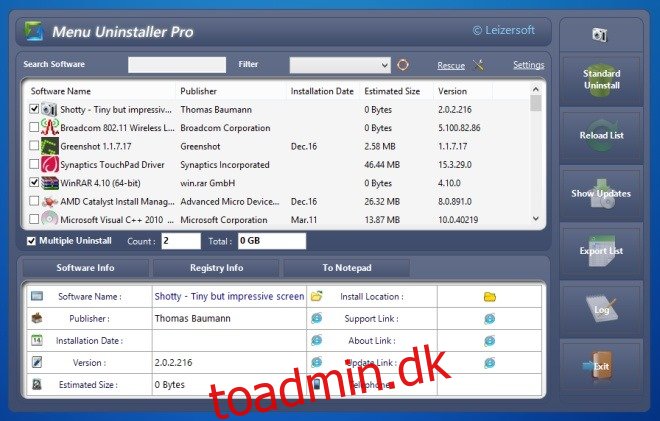Gennemgang af software til vores wdzwdz-læsere er en del af mit job. Og for en, der skal installere og teste forskellige applikationer på daglig basis, bliver det ret træls for mig individuelt at afinstallere programmer, som jeg ikke længere har brug for fra min computer. Windows-brugere er klar over, at dets standard ‘Afinstaller et program’-værktøj ikke er særlig praktisk til sådanne situationer; den er langsom, oppustet og fjerner ikke engang helt alle spor af applikationer. Det er her, Menu Uninstaller Pro kommer til undsætning. Dette program har en masse funktioner, du ikke finder i standardafinstallationsprogrammet, for eksempel giver det dig mulighed for at afinstallere applikationer via højreklik-kontekstmenuen og batch-afinstallere flere elementer også.
Når det kommer til grænsefladen, er der intet skræmmende ved Menu Uninstaller Pro. Det er i bedste fald gennemsnitligt. Programvinduet indeholder listen over programmer, som du har installeret på din maskine. Du kan også skifte mellem brugerapplikationer og bruger- og systemapplikationer ved at klikke på ‘Vis opdateringer’ til højre, hvilket grundlæggende også lader dig fjerne systemopdateringer som D3DX10, Windows Live PMT og andre lignende elementer. Søgefeltet i toppen giver dig mulighed for at finde en bestemt software fra listen.
Når du vælger et program fra listen, viser Menu Uninstaller Pro dets tilhørende oplysninger såsom udviklernavn, version, størrelse, URL osv. nederst. Du kan også se oplysninger om registreringsdatabasen eller se dem i en Notesblok-fil. En anden praktisk ting er, at du kan afinstallere flere programmer på én gang ved at aktivere ‘Flere afinstaller’-flueben i brugergrænsefladen. For at afinstallere programmer skal du blot foretage dit valg fra listen efterfulgt af at klikke på ‘Standard afinstaller’ til højre for at begynde afinstallationen.
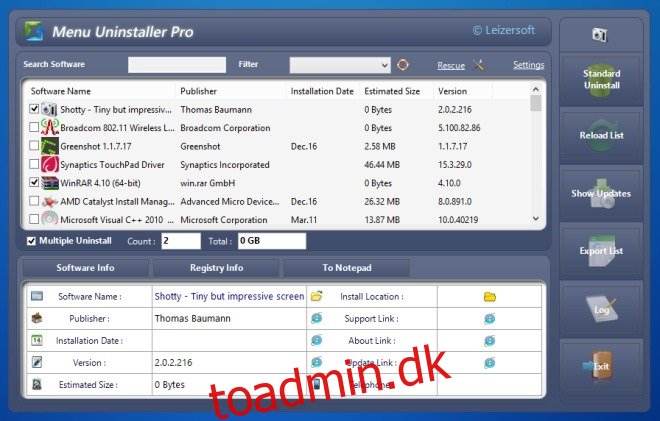
En anden hurtig måde at afinstallere et program fra din computer ved hjælp af Menu Uninstaller Pro er gennem højrekliks kontekstmenuen. For at gøre det skal du højreklikke på programmets genvej og vælge Afinstaller. Dette reducerer helt sikkert et par trin, der normalt kræves for at fjerne apps.
Den tredje metode til at fjerne et program fra din computer er ved blot at trække og slippe genvejen på Menu Uninstaller Pro’s grænseflade, men desværre virkede denne funktion ikke, da jeg testede den på egen hånd.
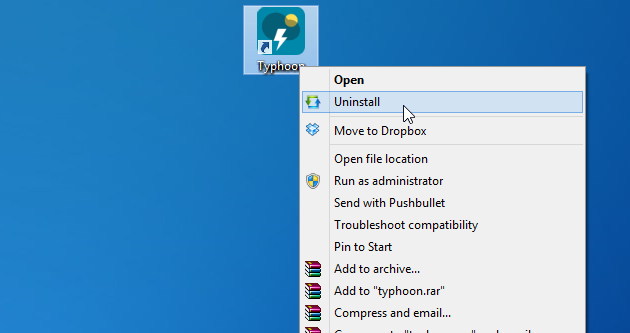
Udover tre forskellige afinstallationsmetoder, byder værktøjet også på yderligere funktioner, herunder muligheden for at eksportere en liste over installeret software som en CSV-fil, hvilket giver brugerne adgang til historiklog, ændrer programsprog og arbejdstilstand (normal og hurtig), samt specificerer en adgangskode for at forhindre misbrug af Menu Uninstaller Pro.
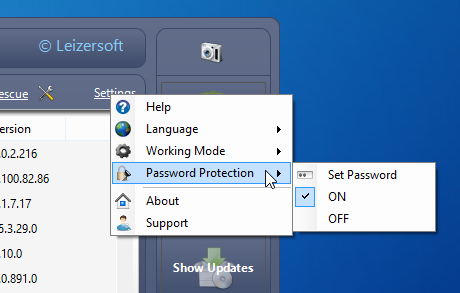
Menu Uninstaller Pro er en flersproget app, der fungerer på Windows XP, Windows Vista, Windows 7 og Windows 8. Både 32 bit og 64 bit OS versioner understøttes.